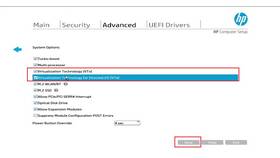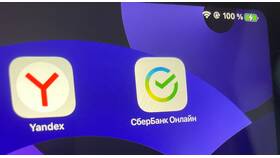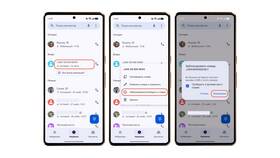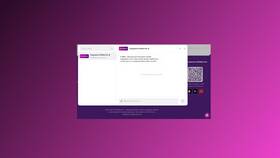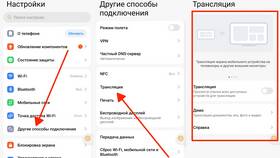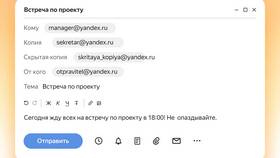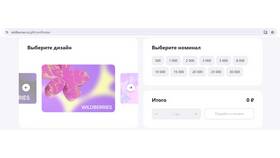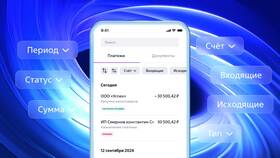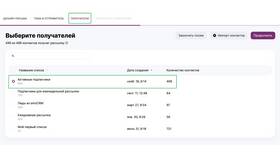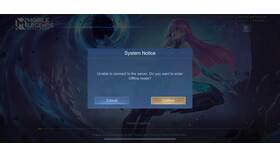Активация виртуализации в Windows 10 необходима для работы Hyper-V, WSL 2 и других технологий виртуальных машин. Рассмотрим полный процесс включения этой функции.
Содержание
Проверка возможности виртуализации
| Способ проверки | Команда/Действие |
| Через диспетчер задач | Вкладка "Производительность" → "ЦП" |
| Командная строка | systeminfo | find "Поддержка Hyper-V" |
| PowerShell | Get-WindowsOptionalFeature -Online -FeatureName Microsoft-Hyper-V |
Включение в BIOS/UEFI
Пошаговая инструкция
- Перезагрузите компьютер и войдите в BIOS (клавиши F2, Del или F12)
- Найдите раздел:
- Для Intel: Advanced → CPU Configuration → Intel VT-x
- Для AMD: Advanced → SVM Mode
- Установите значение "Enabled"
- Сохраните изменения (F10) и перезагрузитесь
Активация компонентов Windows
- Откройте "Панель управления" → "Программы"
- Выберите "Включение или отключение компонентов Windows"
- Отметьте:
- Hyper-V
- Платформа виртуальной машины
- Службы Hyper-V
- Нажмите OK и дождитесь установки
- Перезагрузите систему
Альтернативный метод через PowerShell
| Действие | Команда |
| Включение Hyper-V | Enable-WindowsOptionalFeature -Online -FeatureName Microsoft-Hyper-V -All |
| Проверка состояния | Get-WindowsOptionalFeature -Online -FeatureName Microsoft-Hyper-V |
Проверка работоспособности
- Откройте командную строку (администратор)
- Введите:
msinfo32 - Проверьте:
- "Поддержка Hyper-V" - Да
- "Поддержка виртуализации встроенного ПО" - Да
Важные замечания
Некоторые антивирусы могут конфликтовать с технологиями виртуализации. Для WSL 2 требуется обновление Windows 10 версии 1903 или новее. На устройствах с определенными процессорами Atom и Celeron виртуализация может быть недоступна.